Gi administratorrettigheter eller tilbakestill hurtigbufferen
- De Feilkode: 0x8007012b påvirker spill inkludert i Xbox Game Pass og hindrer dem i å starte.
- Feilen oppstår på grunn av manglende spillfiler, diskproblemer eller en tredjepartsapp som utløser konflikt.
- For å fikse ting, deaktiver antivirus, kjør de kritiske tjenestene eller tilbakestill spillet, blant andre løsninger.
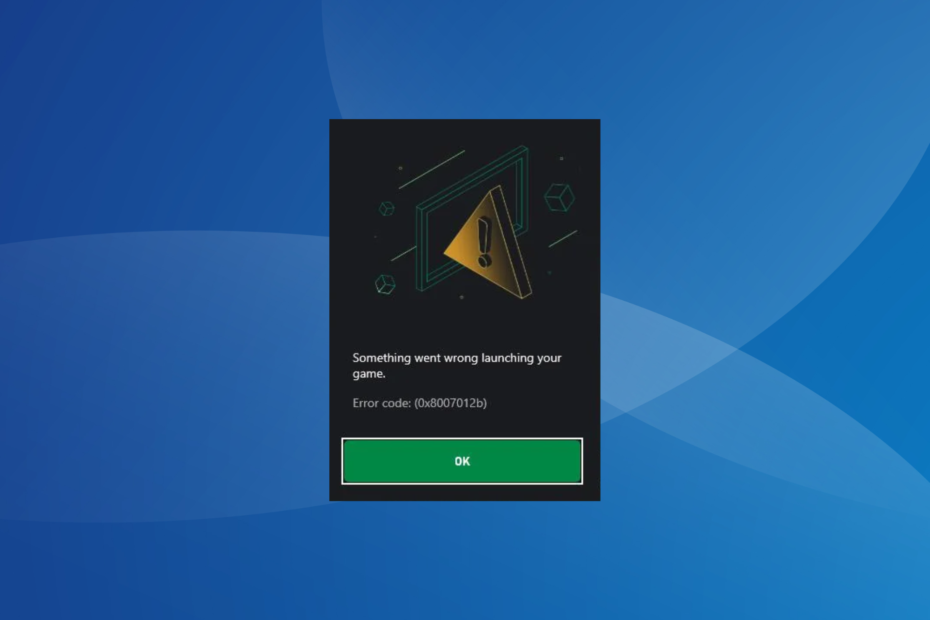
XINSTALLER VED Å KLIKKE LAST NED FILEN
- Last ned Fortect og installer det på din PC.
- Start verktøyets skanneprosess for å se etter korrupte filer som er kilden til problemet ditt.
- Høyreklikk på Start reparasjon slik at verktøyet kan starte fikseringsalgoritmen.
- Fortect er lastet ned av 0 lesere denne måneden.
Windows har i det siste dukket opp som det foretrukne reisemålet for spillere. De får en haug med tilpasninger, bedre ytelse og, viktigst av alt, kan kjøre et bredt utvalg av spill. Men noen rapporterte Feilkode: 0x8007012b når du prøver å kjøre et spill.
Meldingen lyder, Noe gikk galt med å starte spillet ditt etterfulgt av koden. Det påvirker flere populære titler som er inkludert i Xbox Game Pass. Noen få inkluderer Minecraft, Halo Infinite, Atomic Heart, Back 4 Blood og Flight Stimulator, blant andre.
Fortsett å lese for å finne ut alt om det!
Hva er feilkode 0x8007012b?
Feilkoden indikerer spillets manglende evne til å få tilgang til de kritiske filene eller tjenestene; deretter unnlater den å starte. 0x8007012b-feilen påvirker alle iterasjoner av operativsystemet, inkludert Windows 10 og Windows 11.
Her er noen grunner til at brukere støter på 0x8007012b-feilen:
- Spillfiler er korrupte: Den vanligste årsaken bak feilen er korrupte spillfiler, og selv om det finnes måter å forhindre dette på, skjer det med de beste av oss.
- Kritiske tjenester kjører ikke: Flere spill, spesielt de som er en del av Xbox Game Pass, krever at visse tjenester kjører. Og i deres fravær ville det dukke opp en feil.
- Mangler tillatelser: Ofte er det manglende administrative rettigheter som utløser 0x8007012b-feilen når du starter Minecraft og andre spill.
- Problemer med disken: Noen få brukere identifiserte diskfeil, inkludert en dårlig sektor, for å være den underliggende årsaken.
Hvordan fikser jeg feil 0x8007012b når jeg starter spill?
Før vi går til de litt komplekse løsningene, prøv først disse raske:
- Start datamaskinen på nytt.
- Koble fra ikke-kritisk periferiutstyr, spesielt kontrolleren, og start deretter spillet. Etter at den begynner å kjøre, kan du koble kontrolleren inn igjen.
- Logg ut og logg på Game Pass igjen.
- Sørg for at Game Pass-abonnementet er aktivt.
- Se etter ventende Windows-oppdateringer og installer dem.
- Deaktiver tredjeparts antivirus, brannmur eller VPN installert på PC-en. En bruker som hadde Sophos installert fikset 0x8007012b ved å hviteliste spillet. Hvis det høres for mye ut, kan du kvitte deg med programmet og prøve Windows-vennlig antivirusprogramvare.
Hvis ingen fungerer, gå til rettelsene som er oppført neste.
1. Kjør spillet som administrator
- Høyreklikk på spillets startprogram, og velg Egenskaper.
- Gå nå til Kompatibilitet fanen, merk av i avmerkingsboksen for Kjør denne appen som administrator, og klikk OK for å lagre endringene.
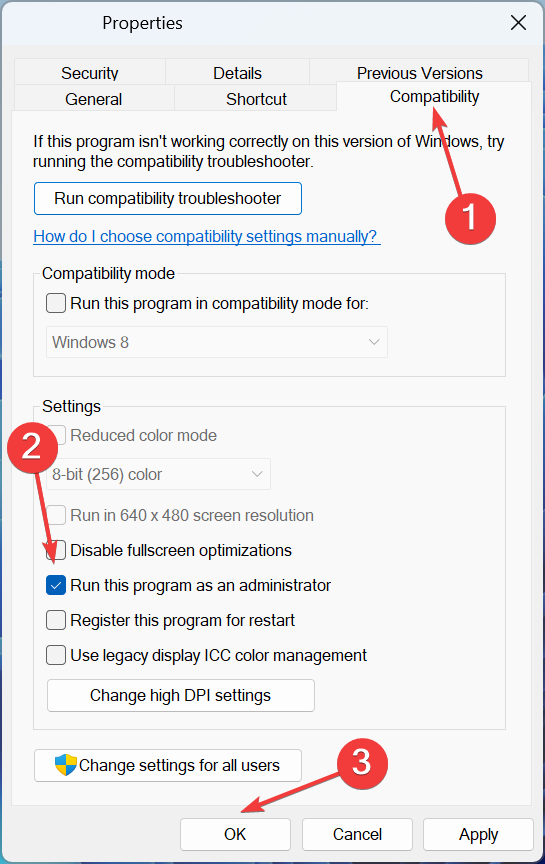
Når det er de manglende tillatelsene bak Feilkode: 0x8007012b mens du starter et spill, bør det å gi administrative privilegier gjøre susen!
2. Tilbakestill Microsoft Store-bufferen
- trykk Windows + R å åpne Løpe, type wsreset.exe i tekstfeltet, og trykk Tast inn.
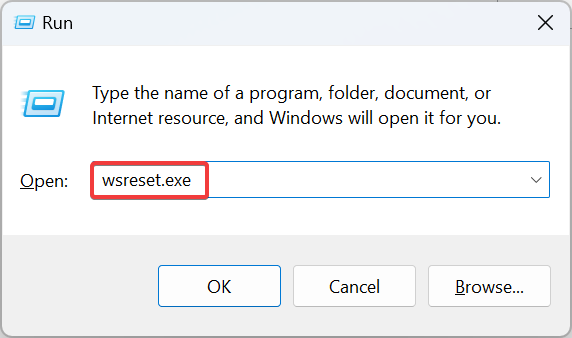
- Et DOS-vindu vises i noen sekunder og vil forsvinne så snart tilbakestillingen er fullført.
Eksperttips:
SPONSORES
Noen PC-problemer er vanskelige å takle, spesielt når det gjelder manglende eller ødelagte systemfiler og arkiver for Windows.
Sørg for å bruke et dedikert verktøy, som f.eks Fortect, som vil skanne og erstatte de ødelagte filene dine med deres ferske versjoner fra depotet.
Ofte utløser en korrupt Microsoft Store-cache problemer med Xbox-spillene, inkludert 0x8007012b-feilen, når du prøver å kjøre spill. Hvis det samme spillet fungerer bra på Steam, vil det være greit å tilbakestille cachen!
3. Reparer diskproblemene
- trykk Windows + R å åpne Løpe, type cmd, og treffer Ctrl + Skifte + Tast inn.
- Klikk Ja i UAC ledetekst.
- Lim inn følgende kommando og trykk Tast inn å løpe Sjekk disk:
chkdsk /r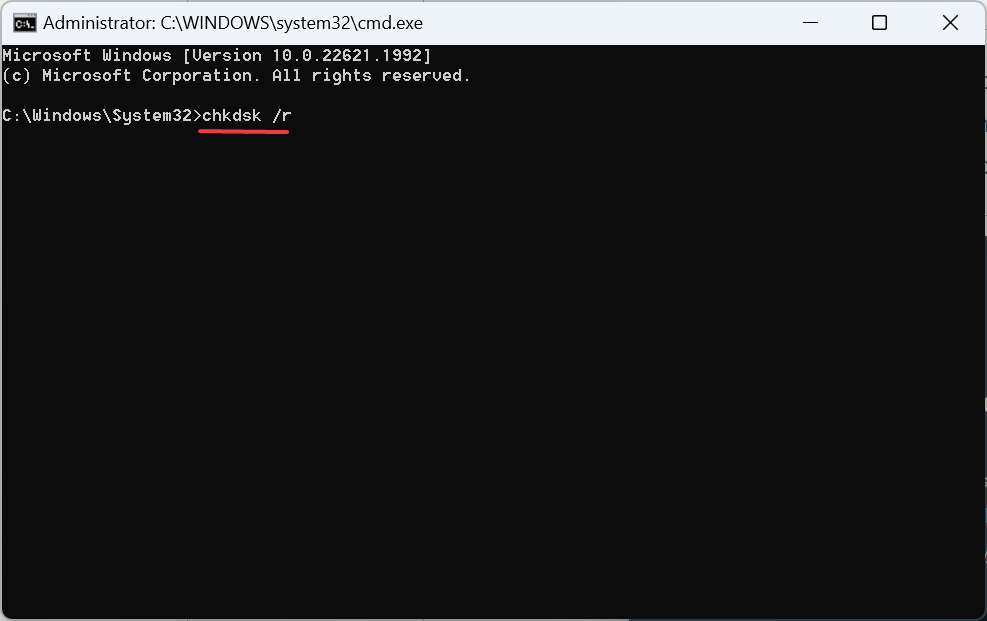
- Hvis du blir bedt om å planlegge skanningen neste gang PC-en starter på nytt, trykk Y og treffer Tast inn.
- Start datamaskinen på nytt og vent til Check Disk-verktøyet starter.
Check Disk er et innebygd verktøy i Windows som kjører en omfattende skanning, reparerer stasjonen, og fikser eventuelle dårlige sektorer eller trivielle problemer som utløser feil, for eksempel Feilkode: 0x8007012b.
- Filsystemfeil (-805305975): Slik fikser du det
- 0x80072F17 Microsoft Store-feil: Slik fikser du det
4. Installer spilltjenestene på nytt
- trykk Windows + S å åpne Søk, type Windows PowerShell i tekstfeltet, og klikk på Kjør som administrator.
- Klikk Ja i ledeteksten som vises.
- Nå, lim inn følgende kommando og trykk Tast inn:
Get-AppxPackage *gamingservices* -allusers | remove-appxpackage -allusers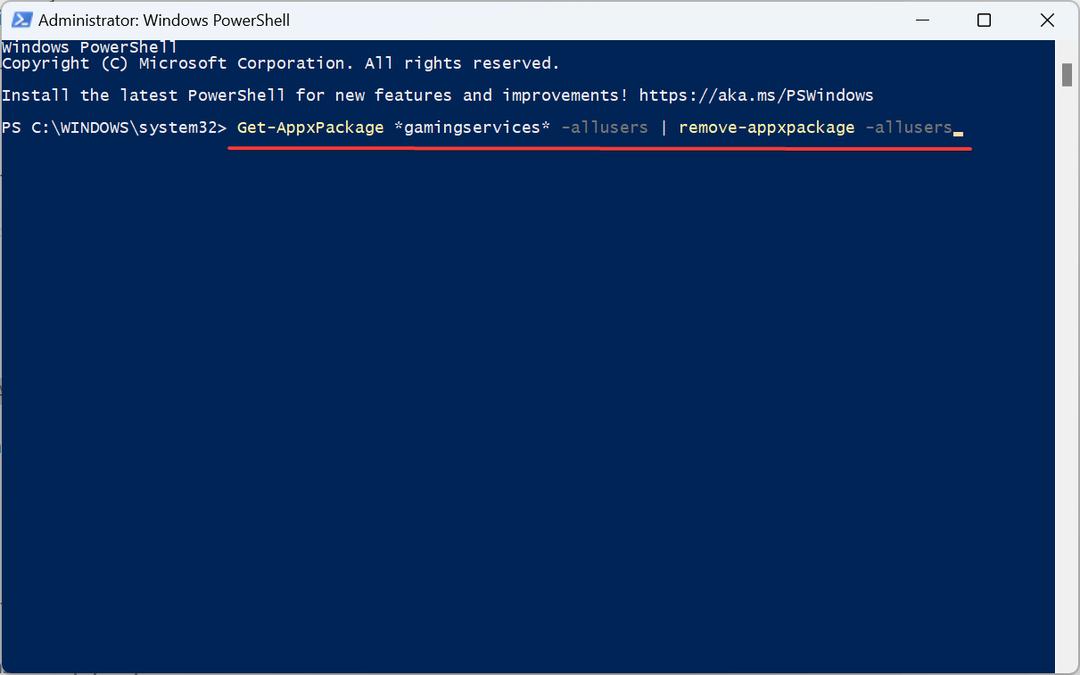
- Når du er ferdig, start datamaskinen på nytt og kontroller om feilkoden har forsvunnet.
5. Kjør de kritiske tjenestene
- trykk Windows + S å åpne Søk, type Tjenester i tekstfeltet, og klikk på det aktuelle søkeresultatet.
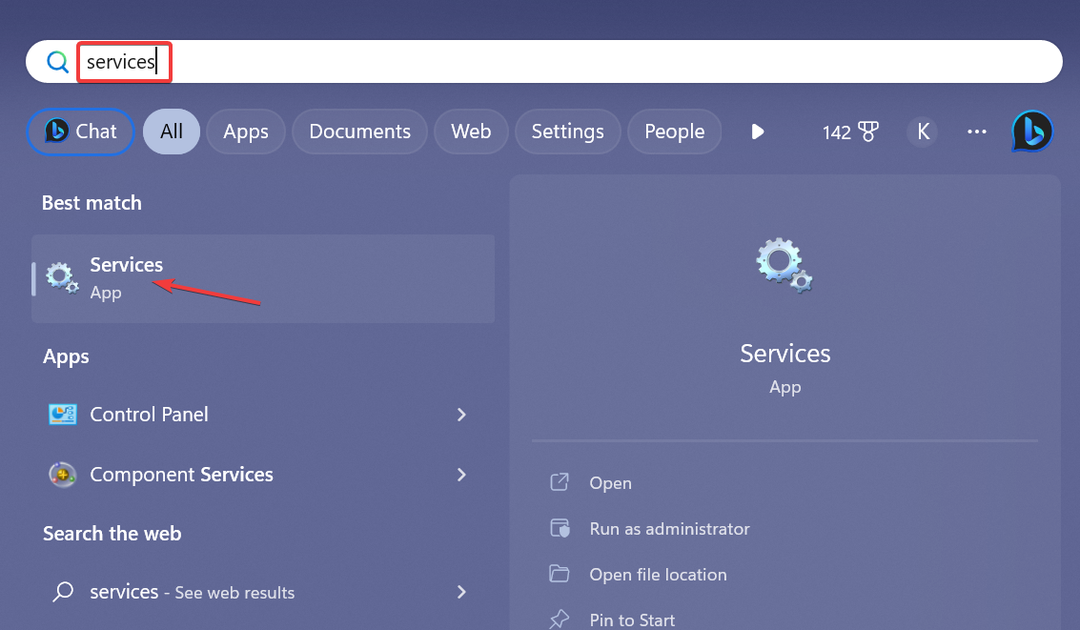
- Høyreklikk på IP-hjelper tjeneste, og velg Egenskaper.
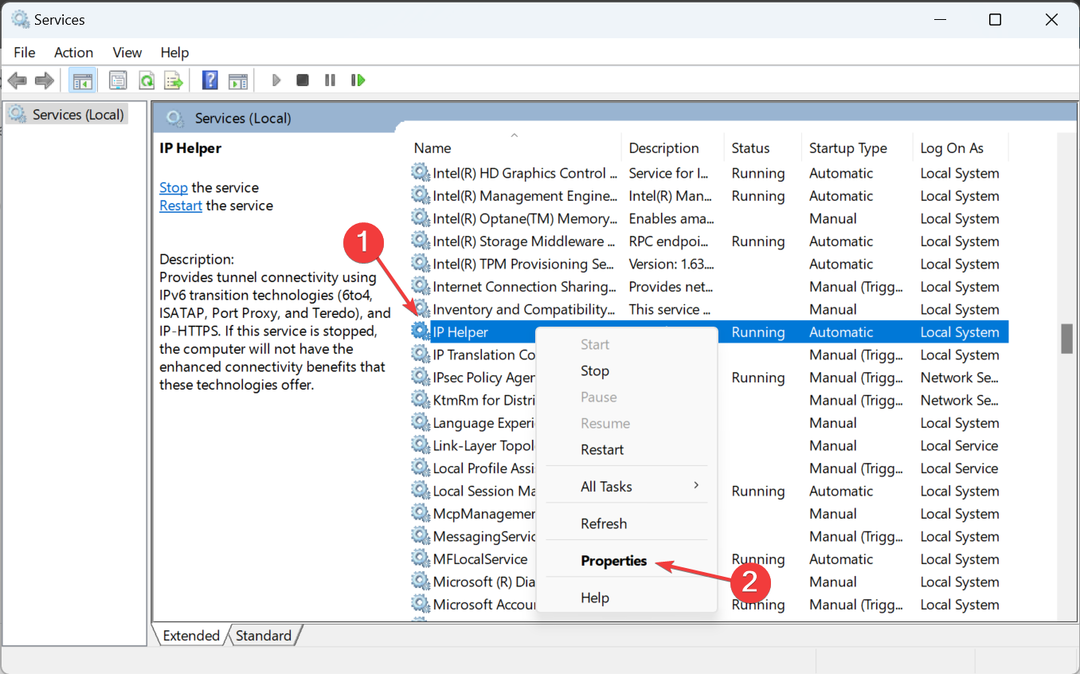
- Plukke ut Automatisk fra Oppstartstype rullegardinmenyen, klikk på Start for å kjøre tjenesten, og deretter OK.
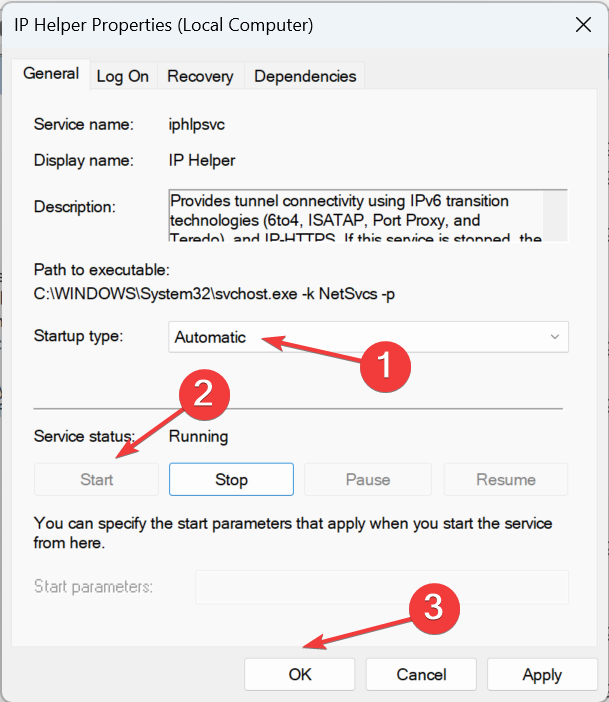
- På samme måte kjører du følgende tjenester:
- Xbox Live Auth Manager
- Spilltjenester
- Lagre Xbox Live-spill
- Xbox Live-nettverkstjeneste
Blant de mange tjenestene som trengs for optimal ytelse eller til og med grunnleggende funksjon av Xbox-spill, spiller disse fem en viktig rolle. Så sørg for at de kritiske er konfigurert til å kjøre automatisk ved oppstart.
6. Reparer og tilbakestill spillet
- trykk Windows + Jeg å åpne Innstillinger, naviger til Apper fanen, og klikk på Installerte apper.
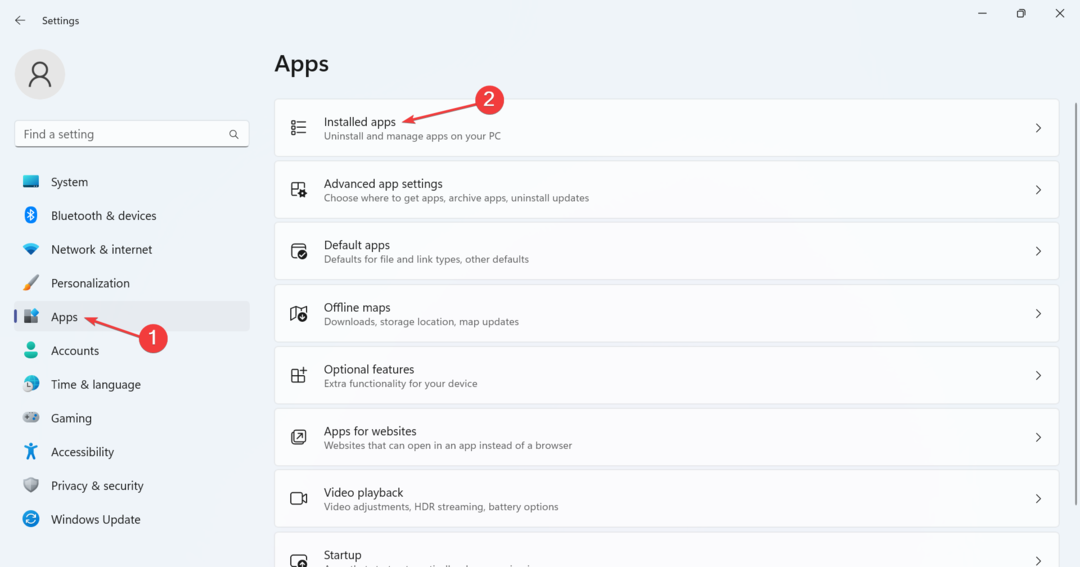
- Finn spillet som gir feilen, klikk på ellipsen ved siden av det, og velg Avanserte alternativer.
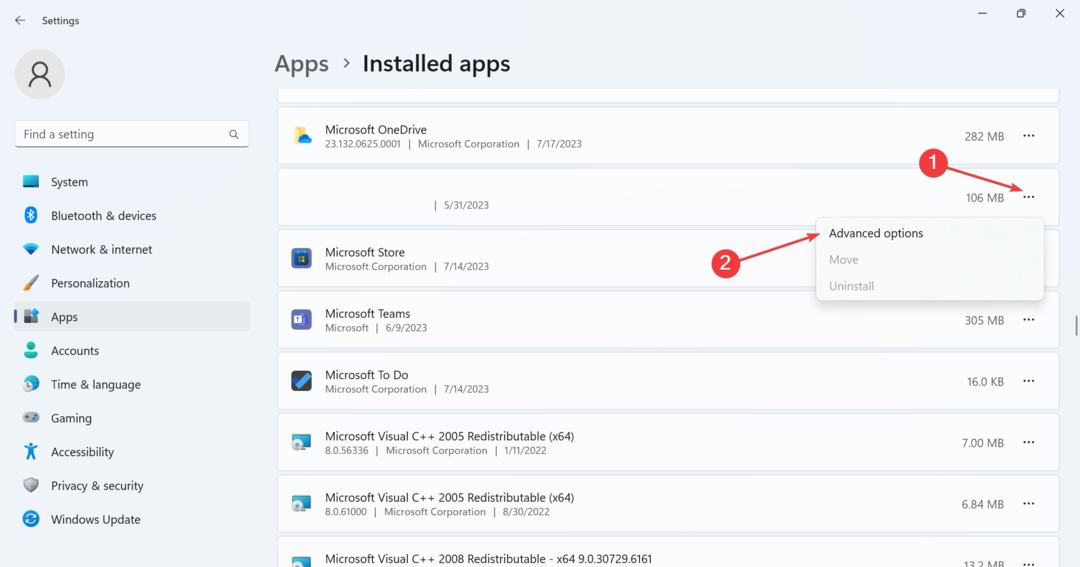
- Klikk på Reparere og kontroller om problemet er løst.
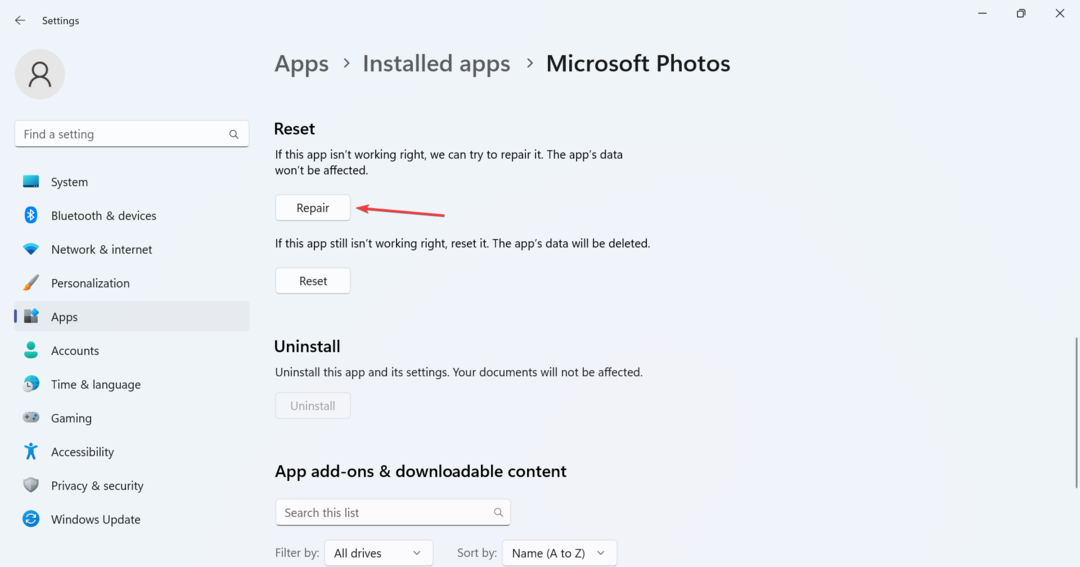
- Hvis ikke, klikk på Nullstille.
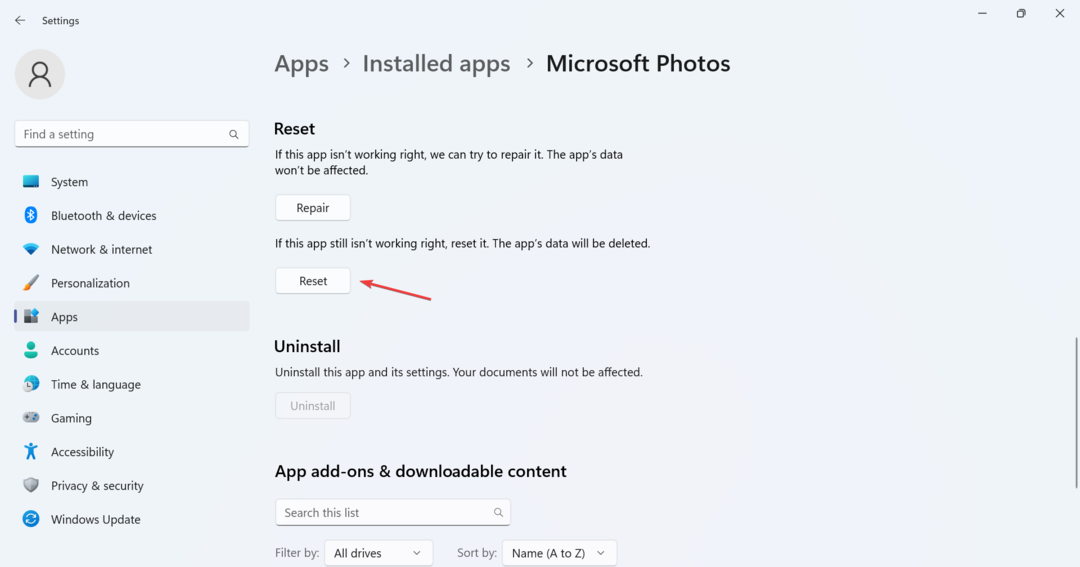
- Igjen, klikk Nullstille i bekreftelsesmeldingen.
Hvis de tidligere løsningene ikke fungerte, kan du alltid bruke den innebygde Reparere og Nullstille trekk. Mens førstnevnte tar seg av mindre problemer, vil sistnevnte slette alle data og logge ut eventuelle aktive kontoer. Men det er funnet effektivt mot Feil kode:0x8007012b.
7. Installer spillet på nytt
- trykk Windows + R å åpne Løpe, type appwiz.cpl i tekstfeltet, og trykk Tast inn.
- Finn det berørte spillet fra listen, velg det og klikk Avinstaller.
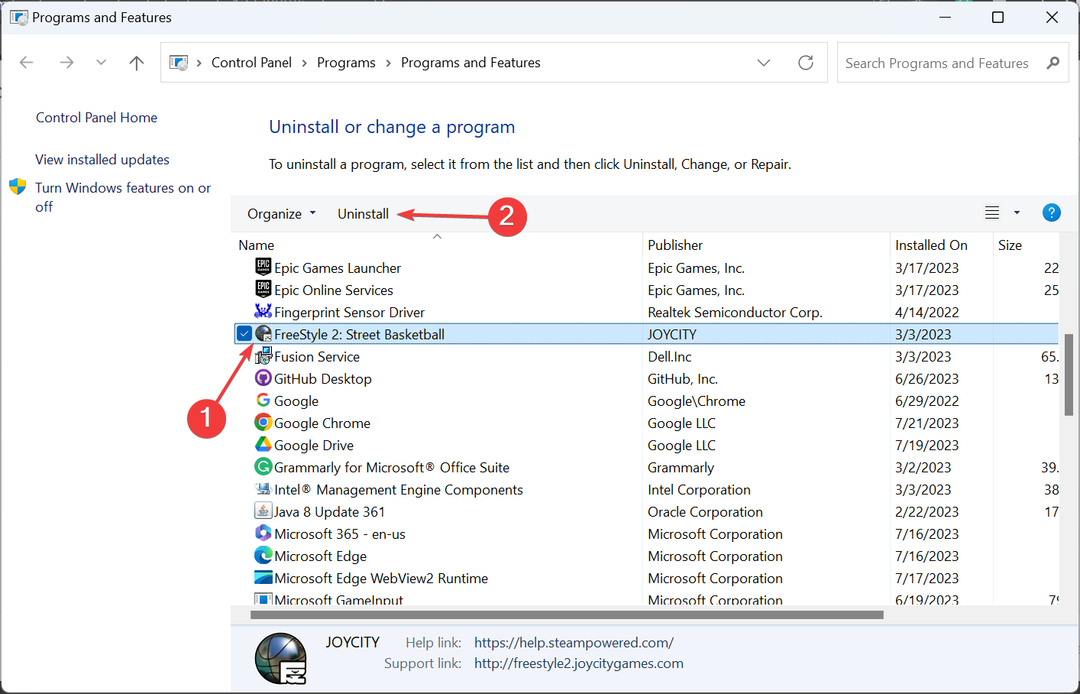
- Følg instruksjonene på skjermen for å fullføre prosessen.
Som en siste utvei, installer spillet på nytt. Hvis det ikke fungerer ved første forsøk, anbefaler vi å bruke en pålitelig avinstalleringsverktøy for å fjerne eventuelle gjenværende filer og registeroppføringer siden disse kan fortsette å forårsake problemer selv etter at en app er avinstallert.
Det er det! En av disse løsningene burde ha bidratt til å eliminere Feilkode: 0x8007012b for godt når du starter spill. Hvis problemet vedvarer, sjekk om andre plattformer tilbyr tittelen og spill spillet der.
Før du drar, sjekk noen raske tips til forbedre spillytelsen i Windows.
For spørsmål eller for å dele hva som fungerte for deg, kommenter nedenfor.
Opplever du fortsatt problemer?
SPONSORES
Hvis forslagene ovenfor ikke har løst problemet, kan datamaskinen oppleve mer alvorlige Windows-problemer. Vi foreslår at du velger en alt-i-ett-løsning som Fortect for å løse problemer effektivt. Etter installasjonen klikker du bare på Vis og fiks og trykk deretter på Start reparasjon.
![DS4Windows kunne ikke åpne eksklusivt [Full Fix]](/f/f783977f27beda39cce7530aa581b830.jpg?width=300&height=460)
![Fix ødelagt minne BattlEye-feil [Quick Fix]](/f/a94db52fe0bd2f6ce607b25e1aafd71e.jpg?width=300&height=460)
